Как да въведете конфигурацията на маршрутизатора - г връзка, TP-LINK, ASUS, TP-LINK през уеб браузър
С възможността да се свързват чрез Wi-Fi, както и от кабелни и мрежови маршрутизатори осигуряват удобен достъп до интернет на различни устройства. Но за да започне рутер връзката с интернет се инсталира директно в настройките на рутера.
електрическа мрежа
За правилната работа на рутера е необходимо да се свържете съответните кабелите към конекторите. Тези контакти се намират на гърба на рутера и да имат един общ стандарт, което позволява свързване на кабели няма да ви доведе до трудности.
- Първото нещо, което да се направи - да се свържете захранващия кабел на устройството.
- следващата стъпка е кабелна връзка, която осигурява достъп до Интернет. Конектор за това си има име «Интернет» и, като правило, с различен цвят или да е на разстояние от другите входове.
- за пълен достъп до рутера настройките на компютъра трябва да бъде свързан чрез кабелна връзка. това изисква нормална LAN-кабел, който идва в комплект с повечето рутери. За да се свържете кабела между рутера и компютъра използва някоя от няколко LAN конектори са маркирани на съответното намаляване на рутера.

Снимка: Свързване на рутера
Разрешаването на рутер
За да се даде възможност на рутера, в зависимост от производителя и модела, натиснете съответния бутон или да преминете на задния панел. Някои от маршрутизатори не разполагат с ключовете и са включени веднага след захранващите проводници.
Действия като отидете в настройките на рутера Wi Fi на
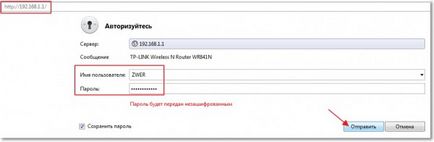
Вход за D-Link
Вход за Asus
Вход за TP-Link
Нулиране на настройките
За случаите, в които са вписани грешни настройки на интернет, или се свързвате рутера към друг доставчик, е възможно да се изчисти рутера към първоначалната си версия. По този начин, можете да получите на инсталирането на рутера във вида, в който са били, когато купувате. Също така, потребителите често забравят паролата за достъп до настройките, след като промените паролата по подразбиране. До възстановяване на устройството, можете да зададете настройките и да използва паролата по подразбиране за достъп до настройките на маршрутизатора.

Снимка: Бутон за нулиране
Има два начина да възстановите фабричните настройки:
- Първият метод включва нулирането от софтуер, той се осъществява чрез уеб-интерфейса на рутера. Този метод е подходящ само за потребители, които имат достъп до менюто на устройството. Ако трябва да се хвърлят парола, се препоръчва да се използва вторият метод. Мека нулиране на рутера интерфейс в английската версия се появява като «ResetFactoryDefaults», това е по-често в българския вариант като "Възстановяване на фабричните настройки".
Не мога да конфигурирате рутера ZYXEL KEENETIC LITE 2, какво да правя? Отговорът е тук.
Тази опция се намира в "Системни инструменти" за рутера TP-Link. Това е достатъчно, за да изберете опцията "възстановяване на фабричните настройки" и кликнете върху бутона "Restore". След това, рутера ще се рестартира в рамките на минути.
За да нулирате настройките на маршрутизатора Asus трябва да отидете в настройките на "Администрация" и кликнете върху бутона "Restore" до "фабричните настройки". За да възстановите настройките на маршрутизатора, трябва да се рестартира.
Настройки рутери от продукти на D-Link се връщат към първоначалната версия с "фабричните настройки" функцията в секцията "Система" на интерфейса.
Важно! След възстановяване, ще трябва отново да конфигурирате настройките на интернет връзката към рутера.
Инсталиране на фърмуера
Фърмуерът на рутера не само да спомогне за увеличаване на функционалността на устройството, но също така и за решаване на някои неизправности. веднага Следва да се отбележи, че неуспешен мигане може да доведе до пълен провал на устройството. За да се намали риска от възможно фърмуера се извършва само с помощта на кабел. Има много неофициален фърмуер за различни модели, но за да се избегне счупване на рутера е препоръчително да се инсталира фърмуер предоставя единствено устройство компания за производство. Такива непредвидени ситуации, като например изключване на светлината по време на фърмуера на рутера може също да доведе до необратими последици. Ето защо, по време на фърмуера, свържете устройството и на компютъра на UPS.
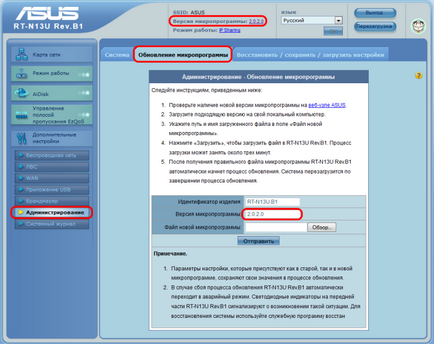
Снимки: Обновяване на фърмуера на рутера
За да се изпълни на фърмуера трябва да изпълни поредица от прости стъпки:
- изтеглите и да синхронизирате нов фърмуер за вашето устройство. Различни версии на фърмуера са на разположение за изтегляне на сайтовете на производителите на рутери.
- нулиране на устройството към фабричните си настройки.
- изключете интернет кабела от рутера.
- отворите уеб интерфейса и да отидете в секцията Firmware Update (FirmwareUpdate).
- някои модели имат автоматично търсене на файла на фърмуера да актуализира тези устройства могат да се проследят на инструкциите, които се появяват на екрана.
- ако устройството не разполага с тази функция, ще трябва ръчно да укажете разположението на новото място на фърмуера.
По време на фърмуера в никакъв случай не може да се изключи или рестартира устройството. След приключване на операцията съобщението за успешно инсталиране на фърмуера трябва да рестартирате рутера.
нова парола
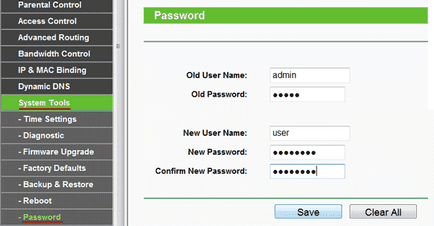
Снимка: Създаване на нова парола за рутера
Забравили сте паролата си от връзката на рутера TP? Как да се възстанови, описани по-долу.
Ако преди сте променили паролата и не мога да го помня, тогава единственото решение е да се твърди нулиране на рутера до фабричните настройки. След възстановяване на настройките, за да въведете настройките, можете да използвате стандартната потребителско име и парола.